Para poner un equipo de Windows 10 dentro de un dominio, tenemos que pulsar con el botón derecho del ratón sobre el icono de Windows de la parte inferior izquierda de la pantalla. Esto nos abre un menú contextual en el cual elegimos la opción Sistema
Esto nos abre una pantalla sobre la cual tenemos que pulsar a la derecha hacia el centro donde dice configuración avanzada del sistema
Con lo que se nos abre otra pantalla con las propiedades del sistema, sobre ella elegimos la pestaña Nombres del equipo y pulsamos sobre el botón cambiar.
Lo que nos abre la pantalla final, sobre la cual aparece el nombre de nuestro equipo (que podemos cambiar si lo deseamos) y también podemos escribir el nombre del dominio al que deseamos que pertenezca. Normalmente será un dominio privado de una empresa o una red local. O bien un grupo de trabajo si pulsamos la opción inferior.





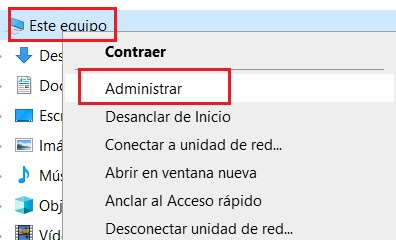
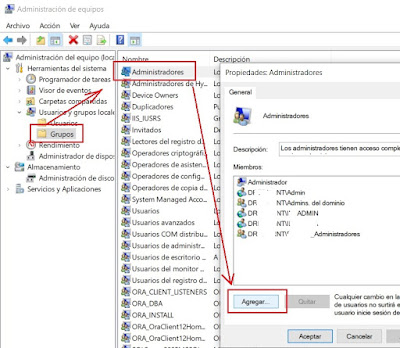
No hay comentarios:
Publicar un comentario